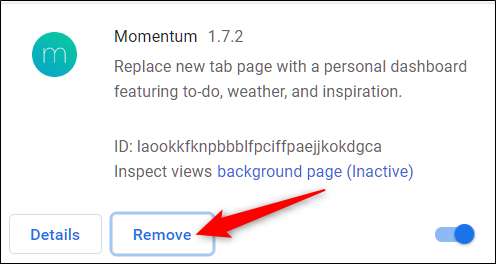Ένα από τα καλύτερα πράγματα σχετικά με το Google Chrome είναι η δυνατότητα επέκτασης των δυνατοτήτων του προσθέτοντας πληθώρα επεκτάσεων για τη βελτίωση της λειτουργικότητας, της χρηστικότητας, του απορρήτου και της παραγωγικότητας. Δείτε πώς μπορείτε να εγκαταστήσετε και να διαχειριστείτε τις επεκτάσεις σας στο Google Chrome.
Τρόπος εγκατάστασης επεκτάσεων Chrome
Λήψη επίσημων επεκτάσεων Chrome από το Chrome Web Store από πηγές που γνωρίζετε ή εμπιστεύεστε. Θα έπρεπε βεβαιωθείτε ότι είναι ασφαλές πριν το εγκαταστήσετε κάνοντας λίγη δέουσα επιμέλεια και ελέγχοντας τον ιστότοπο του προγραμματιστή - εάν έχει - αξιολογήσεις και ακόμη και παραβλέποντας τον πηγαίο κώδικα εάν είστε τόσο διατεθειμένοι.
ΣΧΕΤΙΖΟΜΑΙ ΜΕ: Πώς να βεβαιωθείτε ότι μια επέκταση Chrome είναι ασφαλής πριν την εγκαταστήσετε
Προχωρήστε στο Chrome Web store για επεκτάσεις και χρησιμοποιήστε είτε τη γραμμή αναζήτησης είτε περιηγηθείτε ανά κατηγορία για να βρείτε τη σωστή επέκταση για εσάς. Εάν δεν είστε σίγουροι από πού να ξεκινήσετε, η Google κάνει πολύ καλή δουλειά να επιμεληθεί το κατάστημα και να προτείνει επεκτάσεις στην πρώτη σελίδα.
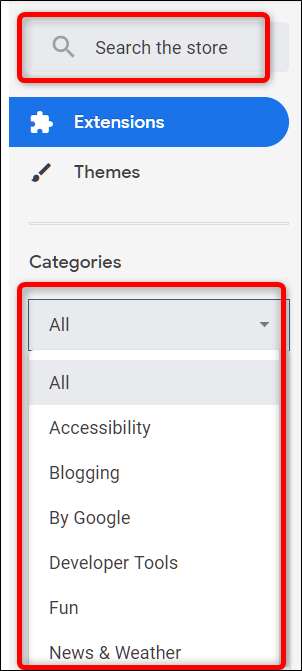
Αφού βρείτε μια επέκταση, θέλετε να προσθέσετε, κάντε κλικ στο εικονίδιο για ανακατεύθυνση στη σελίδα της.

ΣΧΕΤΙΖΟΜΑΙ ΜΕ: Οι καλύτερες επεκτάσεις Chrome για βελτίωση του Gmail
Μόλις μεταβείτε στη σελίδα της επέκτασης, κάντε κλικ στην επιλογή "Προσθήκη στο Chrome" για να προσθέσετε την επέκταση στο πρόγραμμα περιήγησής σας.
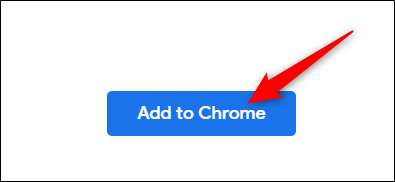
Θα εμφανιστεί ένα παράθυρο και θα σας ζητήσει τα δικαιώματα που απαιτούνται από την επέκταση. Διαβάστε προσεκτικά τα δικαιώματα και αποφασίστε εάν θέλετε να παραχωρήσετε σε αυτήν την επέκταση πρόσβαση και, στη συνέχεια, κάντε κλικ στην επιλογή "Προσθήκη επέκτασης".
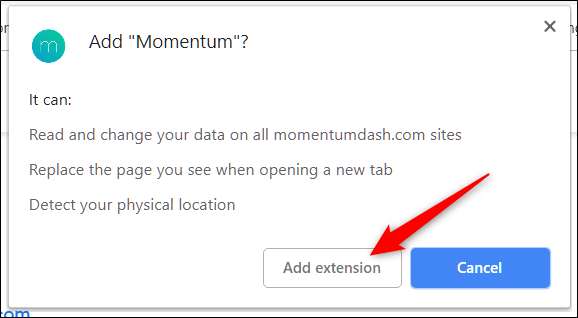
Αφού ολοκληρωθεί η εγκατάσταση της επέκτασης, συνήθως προστίθεται ένα εικονίδιο στο πρόγραμμα περιήγησής σας Chrome στην επάνω δεξιά γωνία, δίπλα στο εικονίδιο ρυθμίσεων.
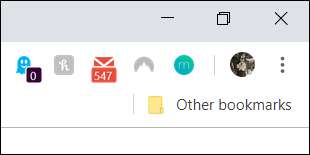
Καθώς εγκαθιστάτε περισσότερες επεκτάσεις, αυτή η περιοχή μπορεί να αρχίσει να γεμίζει. Ευτυχώς, μπορείτε να κάνετε δεξί κλικ στο εικονίδιο της επέκτασης και να επιλέξετε "Απόκρυψη στο μενού του Chrome" για να την μετακινήσετε στο μενού και έξω από τη γραμμή εργαλείων του Chrome.
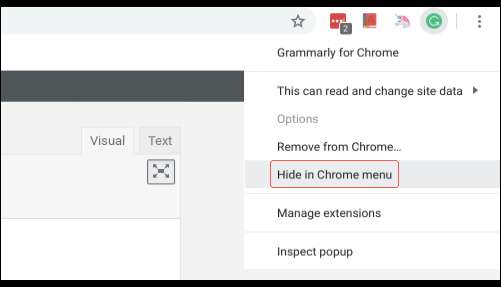
Τρόπος διαχείρισης επεκτάσεων Chrome
Για να ανοίξετε τη σελίδα επεκτάσεών σας, κάντε κλικ στο εικονίδιο μενού (τρεις κουκκίδες) στην επάνω δεξιά γωνία του Chrome, επιλέξτε "Περισσότερα εργαλεία" και, στη συνέχεια, κάντε κλικ στο "Επεκτάσεις". Μπορείτε επίσης να πληκτρολογήσετε
chrome: // επεκτάσεις /
στο Κύριο πλαίσιο του Chrome και πατήστε Enter.
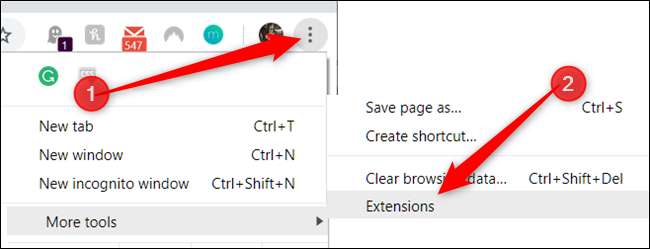
Κάντε κύλιση στις επεκτάσεις σας για να βρείτε αυτήν που θέλετε να διαχειριστείτε και κάντε κλικ στο κουμπί "Λεπτομέρειες" για να εμφανίσετε τις ρυθμίσεις της.
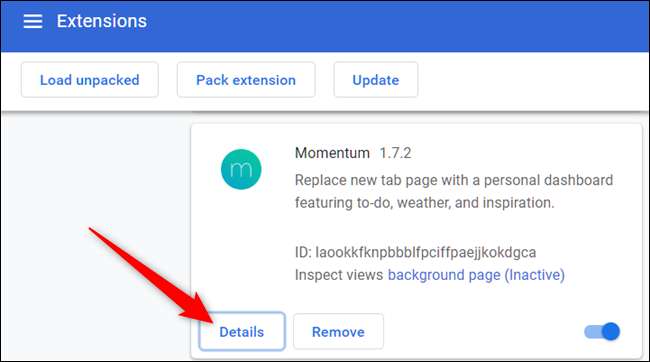
Διαφορετικά, εάν γνωρίζετε ποια επέκταση θέλετε να αλλάξετε - και είναι ήδη συνδεδεμένη στο πρόγραμμα περιήγησής σας - μπορείτε να κάνετε δεξί κλικ στο εικονίδιο της επέκτασης στο ράφι του Chrome και, στη συνέχεια, να κάνετε κλικ στην επιλογή "Διαχείριση επεκτάσεων" για να παρακάμψετε τη μετάβαση στη σελίδα προορισμού των κύριων επεκτάσεων.
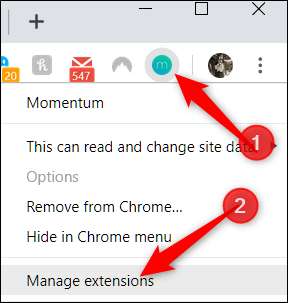
Στο παράθυρο ρυθμίσεων, μπορείτε να ενεργοποιήσετε ή να απενεργοποιήσετε την επέκταση, να την επιτρέψετε σε κατάσταση ανώνυμης περιήγησης (οι περισσότερες εφαρμογές είναι απενεργοποιημένες από προεπιλογή), να αποκτήσετε πρόσβαση στις επιλογές μιας επέκτασης, να ανοίξετε τον ιστότοπο της επέκτασης και επιτρέψτε την πρόσβαση στον ιστότοπο .
ΣΧΕΤΙΖΟΜΑΙ ΜΕ: Πώς να ελέγξετε τα δικαιώματα μιας επέκτασης Chrome
Η πρόσβαση στον ιστότοπο επιτρέπει σε μια επέκταση να έχει δικαιώματα σε συγκεκριμένους ιστότοπους για πρόσβαση σε δεδομένα ιστότοπου. Πρόκειται για μια πρόσφατη ενημέρωση που επιτρέπει στους χρήστες να ακολουθούν μια πιο λεπτομερή προσέγγιση στον τύπο δεδομένων που μπορεί να διαβάσει και να αλλάξει μια επέκταση. Μπορείτε να επιλέξετε από τρεις επιλογές: όταν κάνετε κλικ στην επέκταση, σε έναν συγκεκριμένο ιστότοπο ή σε όλους τους ιστότοπους.
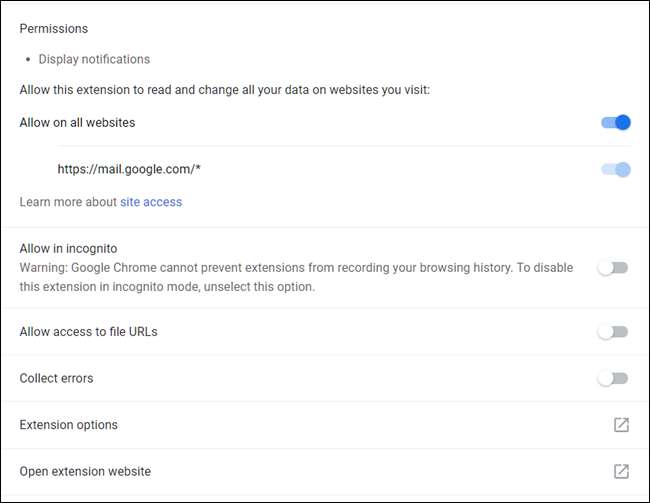
Αυτό είναι το μόνο που υπάρχει. Αν ψάχνετε
απεγκαταστήστε τυχόν επεκτάσεις
δεν χρειάζεστε πλέον, ξεκινάτε κακή συμπεριφορά ή εγκαταστήσατε κατά λάθος, κατευθυνθείτε προς
chrome: // επεκτάσεις /
, κάντε κλικ στο "Κατάργηση" και, στη συνέχεια, κάντε κλικ στο "Κατάργηση" ξανά στο αναδυόμενο παράθυρο επιβεβαίωσης. Ομοίως, μπορείτε να κάνετε δεξί κλικ στην επέκταση στο μενού του Chrome και να επιλέξετε "Κατάργηση από το Chrome".